Apple Watch Ultra-gebruikershandleiding
- Welkom
- Nieuw
-
- Apple Watch Ultra-gebaren
- Het dubbeltikgebaar gebruiken om veelvoorkomende taken uit te voeren
- Je Apple Watch Ultra configureren en met een iPhone koppelen
- Een tweede Apple Watch configureren
- Je Apple Watch Ultra met een nieuwe iPhone koppelen
- Een functie voor de actieknop op de Apple Watch Ultra kiezen
- De Apple Watch-app
- De Apple Watch Ultra opladen
- Je Apple Watch Ultra inschakelen en uit de sluimerstand halen
- De Apple Watch Ultra vergrendelen of ontgrendelen
- De taal en draagpositie wijzigen op je Apple Watch Ultra
- Apple Watch-bandjes verwijderen, verwisselen en vastmaken
-
- Apps op de Apple Watch Ultra
- Apps openen
- Apps ordenen
- Apps toevoegen
- Klokkijken
- Statussymbolen
- Bedieningspaneel
- Focus gebruiken
- Helderheid, tekstgrootte, geluiden en voelbare signalen aanpassen
- Meldingen bekijken en erop reageren
- Meldingsinstellingen wijzigen
- Een slimme stapel gebruiken om actuele widgets weer te geven
- Je Apple ID beheren
- Opdrachten gebruiken
- De tijd in daglicht bekijken
- Handen wassen configureren
- De Apple Watch Ultra met een wifinetwerk verbinden
- Een Bluetooth-headset of Bluetooth-luidsprekers aansluiten
- Een taak op je Apple Watch Ultra overnemen op een ander apparaat
- Je Mac ontgrendelen met je Apple Watch Ultra
- Je iPhone ontgrendelen met je Apple Watch Ultra
- Je Apple Watch Ultra zonder de gekoppelde iPhone gebruiken
- Een mobiele verbinding configureren en gebruiken op de Apple Watch Ultra
-
- Aan de slag met Apple Fitness+
- Een abonnement nemen op Apple Fitness+
- Work-outs en meditaties van Fitness+ zoeken
- Een work-out of meditatie van Fitness+ starten
- Een aangepast programma aanmaken in Apple Fitness+
- Samen sporten via SharePlay
- Instellen wat op het scherm te zien is tijdens een work-out of meditatie van Fitness+
- Een work-out van Fitness+ downloaden
-
- Wekker
- Saturatie
- Rekenmachine
- Agenda
- Camera-afstandsbediening
- Contacten
- Ecg
- Medicijnen
- Memoji
- News
- Huidige
- Herinneringen
- Aandelen
- Stopwatch
- Timers
- Tips
- Dictafoon
- Walkietalkie
-
- Informatie over Wallet
- Apple Pay
- Apple Pay configureren
- Betalingen doen
- Geld versturen, ontvangen en vragen via je Apple Watch Ultra (alleen in de Verenigde Staten)
- Apple Cash beheren (alleen in de Verenigde Staten)
- Wallet gebruiken voor pasjes en kaarten
- Klantenkaarten gebruiken
- Met je Apple Watch Ultra betalen op je Mac
- Reizen met het openbaar vervoer
- Je rijbewijs of identiteitskaart gebruiken
- Digitale sleutels gebruiken
- Coronavaccinatiekaarten gebruiken
- Wereldklok
-
- VoiceOver
- Je Apple Watch Ultra met VoiceOver configureren
- Apple Watch Ultra-basishandelingen met VoiceOver
- Synchrone Apple Watch-weergave
- Apparaten in de buurt bedienen
- AssistiveTouch
- Een brailleleesregel gebruiken
- Een Bluetooth-toetsenbord gebruiken
- Zoomen
- Klokkijken met haptische feedback
- De tekstgrootte en andere visuele instellingen aanpassen
- Motoriekinstellingen aanpassen
- RTT configureren en gebruiken
- Toegankelijkheidsinstellingen voor 'Audio'
- Typen om te spreken
- Toegankelijkheidsfuncties gebruiken met Siri
- De activeringsknop
-
- Belangrijke veiligheidsinformatie
- Belangrijke gebruiksinformatie
- Ongeautoriseerde aanpassing van watchOS
- Onderhoudsinformatie voor bandjes
- Verklaring van conformiteit (FCC)
- Verklaring van conformiteit (ISED Canada)
- Informatie over Ultra Wideband
- Informatie over klasse 1 lasers
- Informatie over gescheiden inzameling en recycling
- Apple en het milieu
- Copyright
De Apple Watch Ultra opnieuw opstarten
Als iets niet helemaal naar behoren werkt, kun je het probleem mogelijk verhelpen door je Apple Watch Ultra en de gekoppelde iPhone opnieuw op te starten.
De Apple Watch Ultra opnieuw opstarten
Je Apple Watch Ultra uitschakelen: Houd de zijknop ingedrukt totdat de schuifknoppen verschijnen, tik op
 en sleep de schuifknop 'Zet uit' naar rechts.
en sleep de schuifknop 'Zet uit' naar rechts.Je Apple Watch Ultra inschakelen: Houd de zijknop ingedrukt totdat het Apple logo verschijnt.
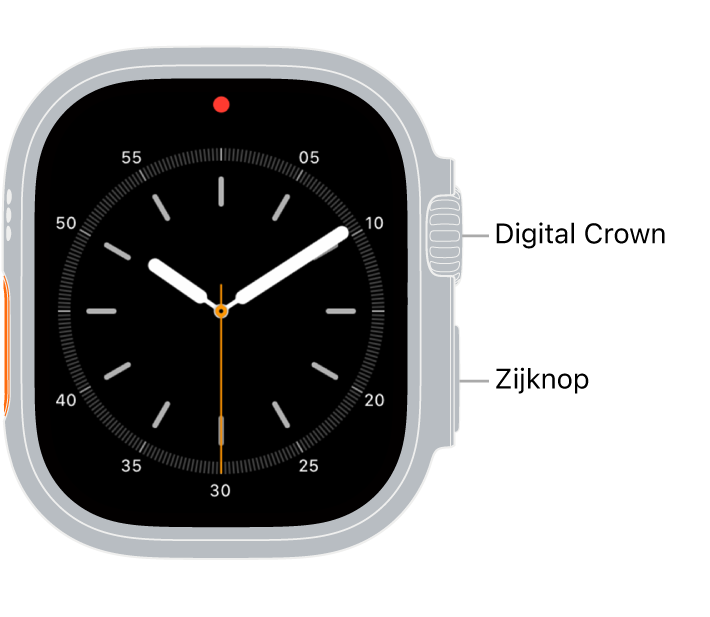
Opmerking: Je kunt je Apple Watch Ultra niet opnieuw opstarten terwijl deze wordt opgeladen.
De gekoppelde iPhone opnieuw opstarten
Je iPhone uitschakelen: Bij modellen met Face ID houd je de zijknop en een volumeknop ingedrukt en sleep je de schuifknop naar rechts. Bij modellen zonder Face ID houd je de knop aan de zijkant of de bovenkant ingedrukt totdat de schuifknop wordt weergegeven en sleep je de schuifknop naar rechts. Bij alle modellen kun je ook in Instellingen op 'Algemeen' > 'Zet uit' tikken.
Je iPhone inschakelen: Houd de knop aan de zijkant of de bovenkant ingedrukt totdat het Apple logo verschijnt.
De Apple Watch Ultra geforceerd opnieuw opstarten
Als je de Apple Watch Ultra niet kunt uitschakelen of als het probleem zich blijft voordoen, moet je de Apple Watch Ultra mogelijk geforceerd opnieuw opstarten. Doe dit alleen als het niet lukt om de Apple Watch Ultra opnieuw op te starten.
Om de Apple Watch geforceerd opnieuw op te starten, houd je tegelijkertijd zowel de zijknop als de Digital Crown minimaal tien seconden ingedrukt totdat het Apple logo verschijnt.